u盘装系统win7
u盘装系统win7教程
一、准备工作
- 准备一个8G或以上容量的U盘。
- 下载Windows 7系统镜像文件(可从微软官网或其他可信来源下载)。
- 下载并安装U盘启动盘制作工具(推荐使用UltraISO或Rufus)。
二、制作U盘启动盘
- 将U盘插入电脑。
- 运行U盘启动盘制作工具。
- 选择要制作启动盘的U盘。
- 选择要写入的系统镜像文件。
- 点击“制作”或“写入”按钮,开始制作U盘启动盘。
三、进入BIOS设置
- 重启电脑。
- 在电脑启动时,按下对应的功能键进入BIOS设置界面。不同电脑的BIOS设置界面入口键不同,常见的有F2、F10、Delete等。
- 在BIOS设置界面中,找到“Boot”或“Boot Order”选项。
四、设置U盘启动
- 在“Boot”或“Boot Order”选项中,将U盘设置为第一启动项。
- 保存BIOS设置并退出。
五、安装Windows 7
- 将制作好的U盘启动盘插入电脑。
- 重启电脑。
- 电脑会从U盘启动并进入Windows 7安装界面。
- 选择语言、时区等选项,然后点击“下一步”。
- 点击“立即安装”。
- 选择要安装的Windows 7版本,然后点击“下一步”。
- 接受许可协议,然后点击“下一步”。
- 选择“自定义安装”。
- 选择要安装Windows 7的分区,然后点击“下一步”。
- 系统开始安装,完成后电脑会自动重启。
六、安装驱动程序
- 电脑重启后,进入Windows 7桌面。
- 下载并安装主板、显卡、声卡等硬件的驱动程序。
- 安装完成后,系统即可正常使用。
注意:
- 在制作U盘启动盘时,选择正确的系统镜像文件和U盘。
- 在进入BIOS设置界面时,要根据电脑的具体型号选择对应的功能键。
- 在安装Windows 7时,要选择正确的分区。
- 安装完成后,要下载并安装硬件驱动程序。
阅读剩余
版权声明:
作者:小龙人
链接:https://www.xuexizoo.com/article/1759808063168069895.html
文章版权归作者所有,未经允许请勿转载。如有侵权,请发邮件联系管理员进行处理,邮箱地址:121671486@qq.com
作者:小龙人
链接:https://www.xuexizoo.com/article/1759808063168069895.html
文章版权归作者所有,未经允许请勿转载。如有侵权,请发邮件联系管理员进行处理,邮箱地址:121671486@qq.com
THE END
0
分享
二维码
海报
发表评论



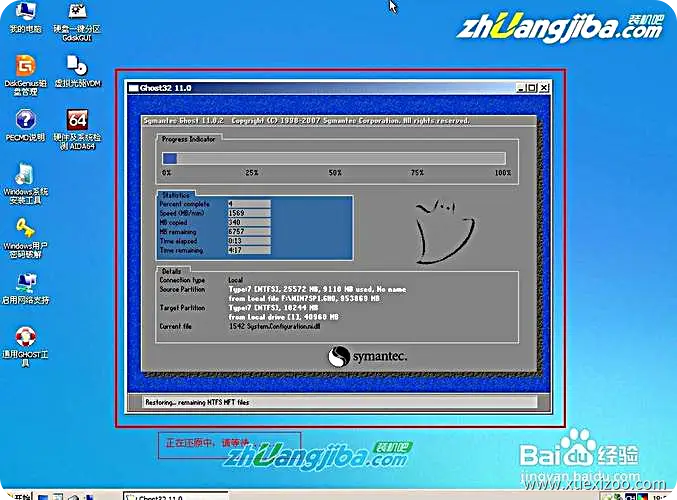
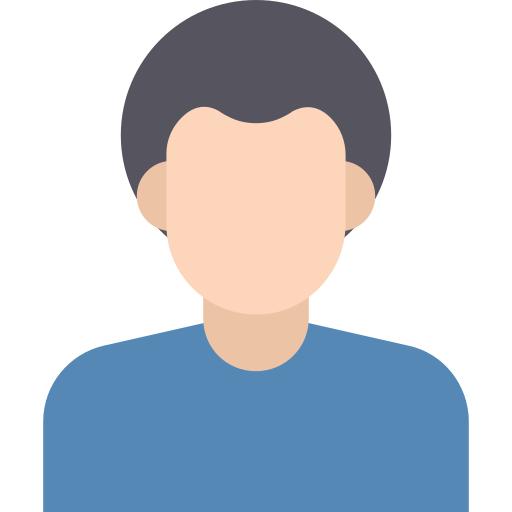
赶快来坐沙发